8-18 바이킹 도끼
https://youtu.be/S74FJOxO8vE
Blender Tutorial | Lowpoly "Viking Axe" | Blender 2.9
HotkeyDescription
| Ctrl+J | Join selected objects |
| L (edit mode) | Select linked vertices |
| Shift+L (edit mode) | Deselect linked vertices |
| M | Move selection to collection |
탭 키를 눌러 Edit Mode로 전환

Numpad 1을 눌러 Front Orthographic으로 전환
또는 기즈모 y를 눌러준다
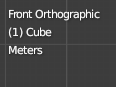

Edge select 를 선택하고 큐브의 세로 엣지를 시프트를 눌러 4군데 선택 해준다


컨트롤 + B 를 눌러 조절해준다

오른쪽으로 보게 하고


S키를 누르고 Z키를 눌러 위로 늘려주고
S키를 눌러 줄여준뒤
다시 S키를 누르고 Z키를 눌러 늘려준후
G키를 누르고 위로 이동 시켜준다
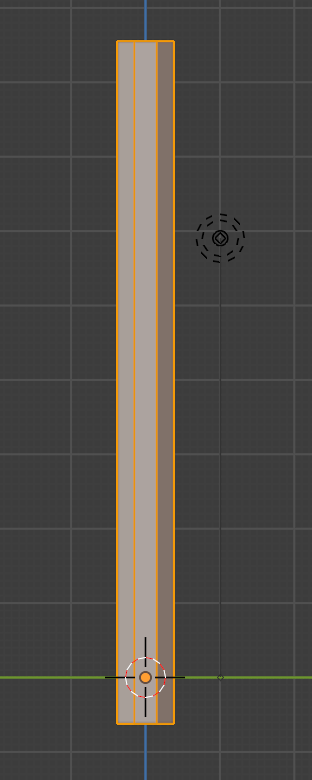

시프트 + A를 눌러 메뉴에서 큐브를 추가해준다

S를 눌러 크기를 조절하고
G를 눌러 위치를 마춰준후
선택 안되어 있는 공간을 마우스 오버 하고 단축키 L을 눌러준다

빈공간을클릭해 선택 해제 하고
3번을 눌러 Face Select모드를 활성화 한다

아래 면을 선택한후
E키를 눌러 확장하고
S키를 눌러 축소 하고
G키를 눌러 적당히 위치 시킨다
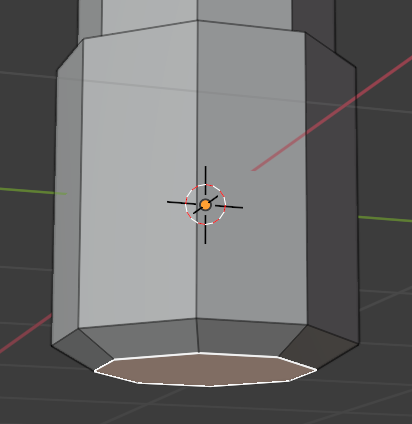
다시한번 E키를 눌러 확장 하고 S키를 눌러 축소 하여 뾰족하게 만들어 준다 (손잡이 부분)
마치 연필 끝처럼
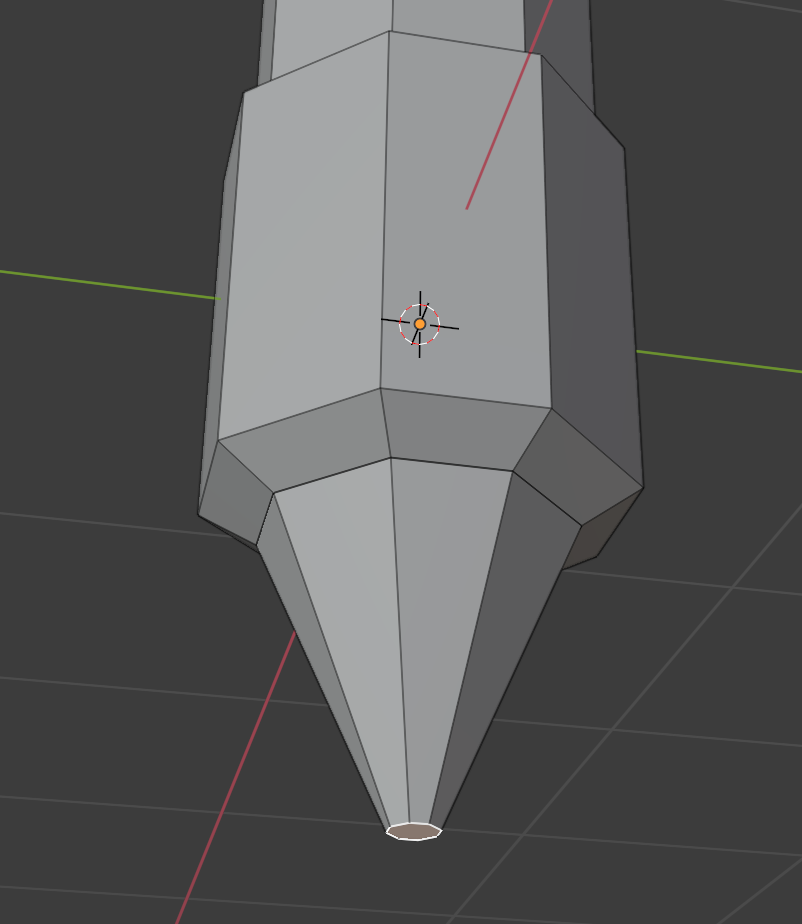
정면 뷰로 바꾸고
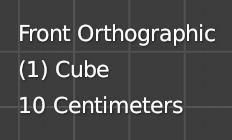
시프트 + A를 눌러 큐브를 생성해준다
G키를 누르고
Z키를 눌러서 축을 고정한뒤
위로 올려서 위치해준다
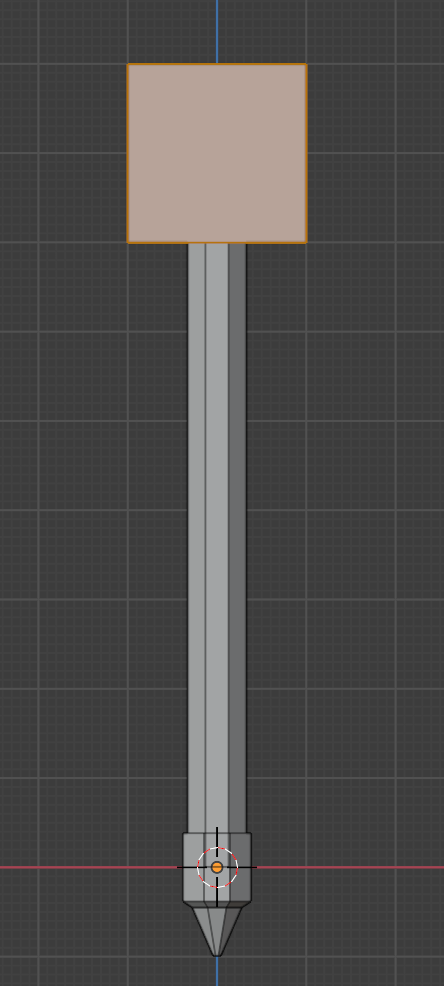
아래와 같이 만들어 준다
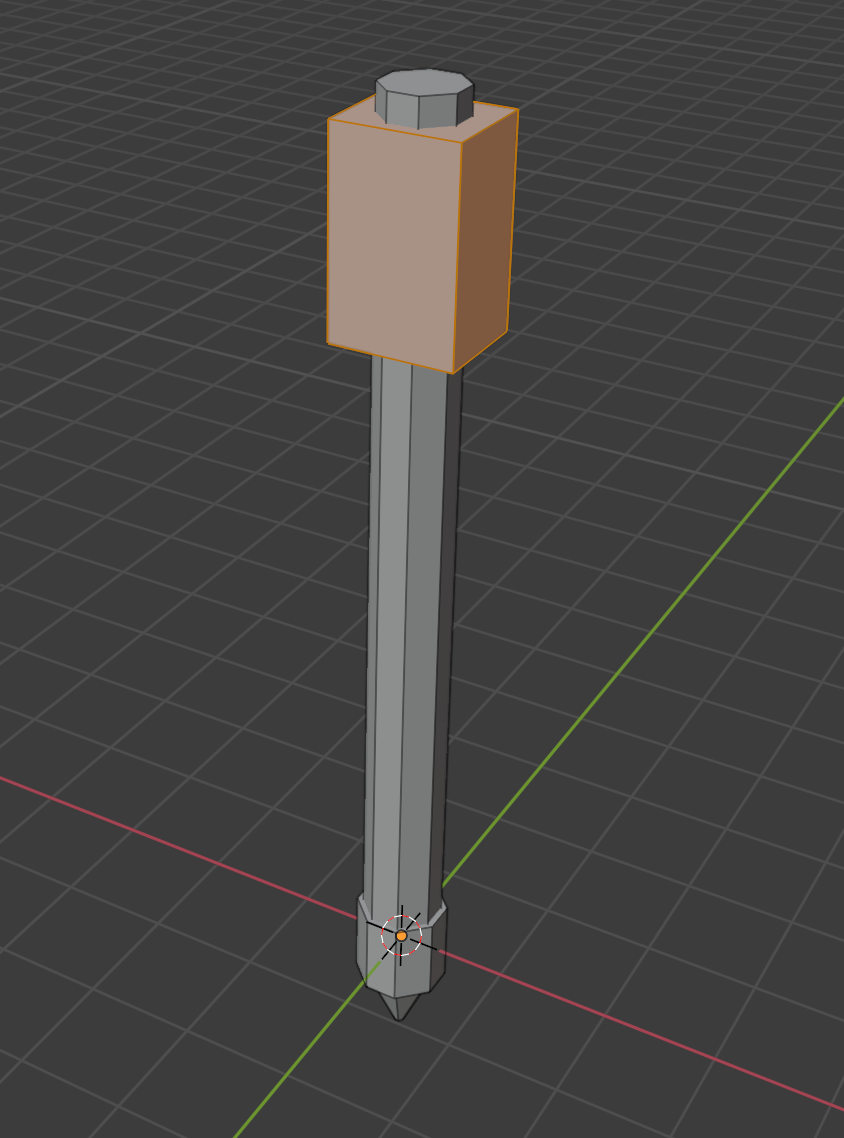
오른쪽 뷰로 봤을땐 요롷게 보이게


마우스를 중앙쯤 두고 컨트롤 + R을 눌러주고
왼쪽에 노랑색이 생기면 클릭한다




단축키 Z 를 눌러 Wireframe을 선택한다

3번 또는 Face select버튼을 눌러주고

정면뷰에서 왼쪽 반을 선택한후

X버튼을 눌러 Face를 삭제한다
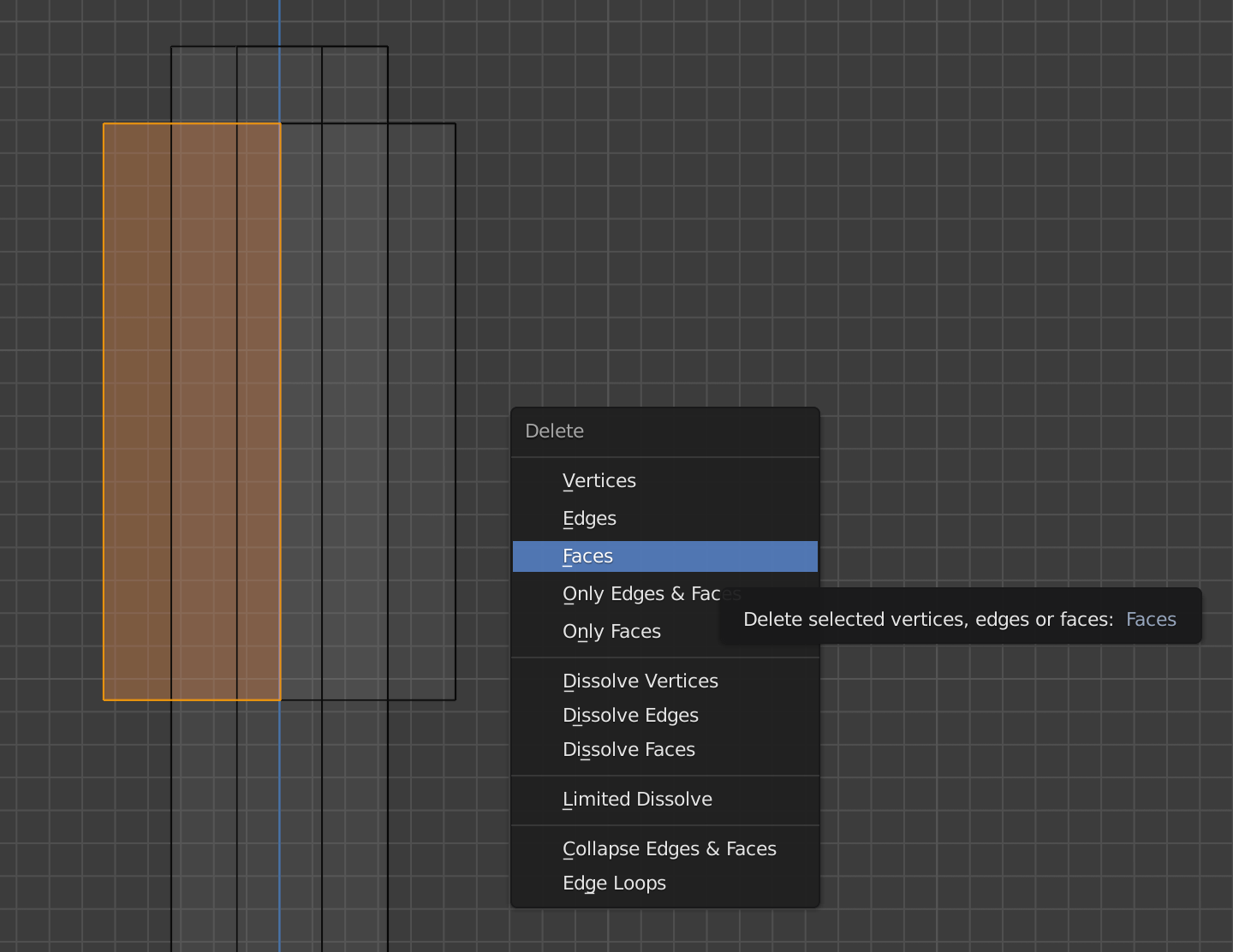

Modifier 속성에 가서
Add modifier를 눌러주고
Mirror를 추가 한다

Clipping 을 선택해주고
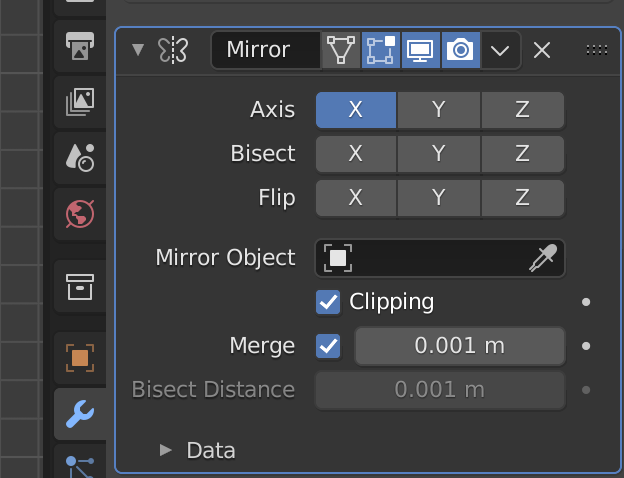
반대편도 선택되게 on cage를 선택 한다

viewport shading을 눌러주고

3번을 누르거나 face select를 선택해
세로 edge를 선택해준다 (반대편은 Mirror때문에 자동 선택됨)

컨트롤 + B를 눌러 조절해준다

face select를 선택하고
도끼의 날이 될 면을 선택한후
E를 눌르고 클릭하고 S키 > Y키를 누르고 약간 줄여준다

정면뷰를 보고
E키를 눌러 확장하고
S키를 눌러 늘려준다

다시 한번 E를 눌러 확장하고
S를 눌러 늘려준다


날쪽에 컨트롤 + R을 눌러주고
휠을 내려서 5개 쪼개 준다
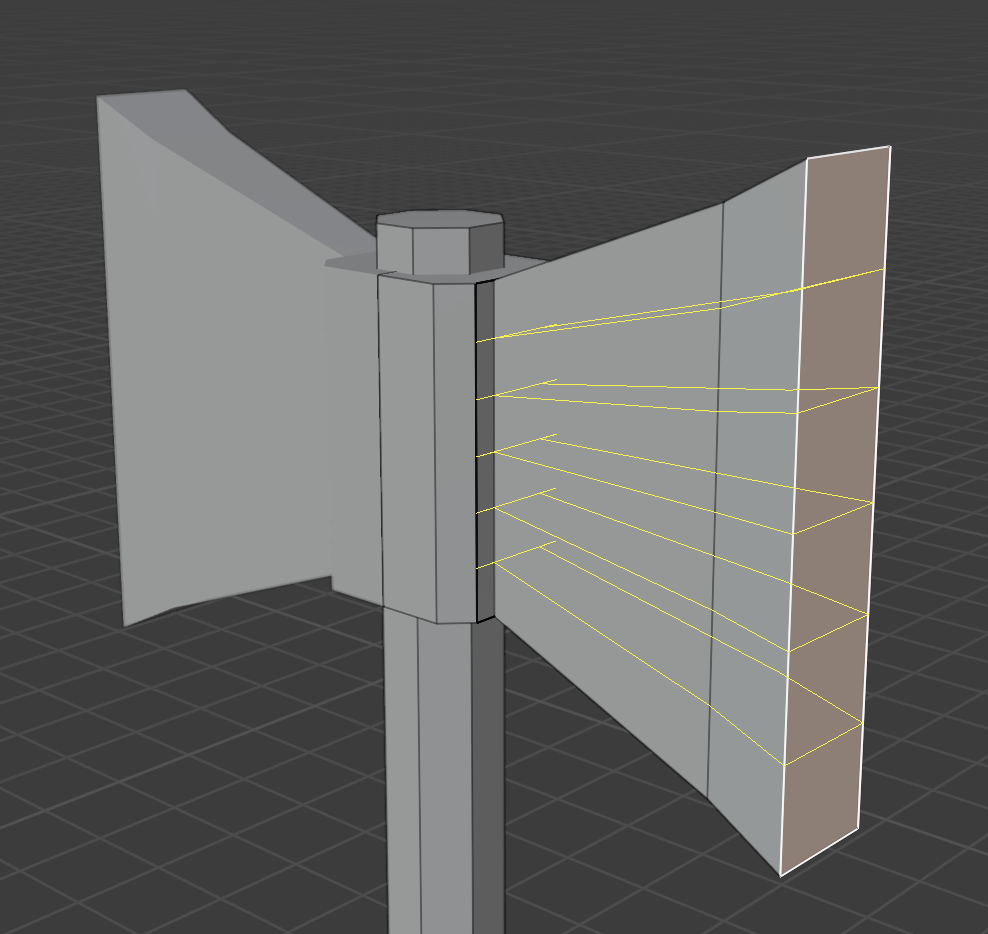

중앙 edge를 선택한후 뒤로 약간 움직여주고
O를 누르고 G를 눌러서 동그랗게 펴준다
휠을 사용해서 원을 조절할수 있다
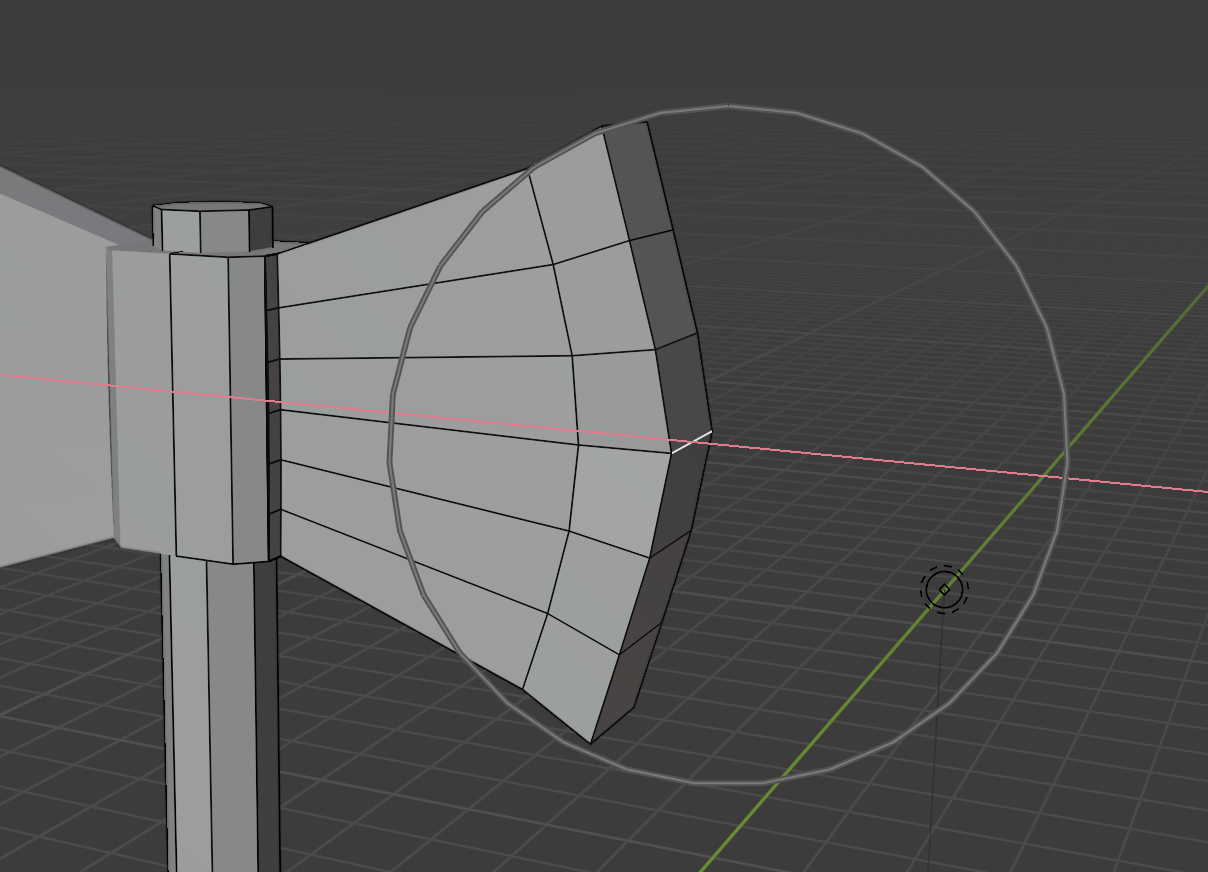
아래 edge두개를 선택하고 G , X 를 누른후 안쪽으로 넣어준다
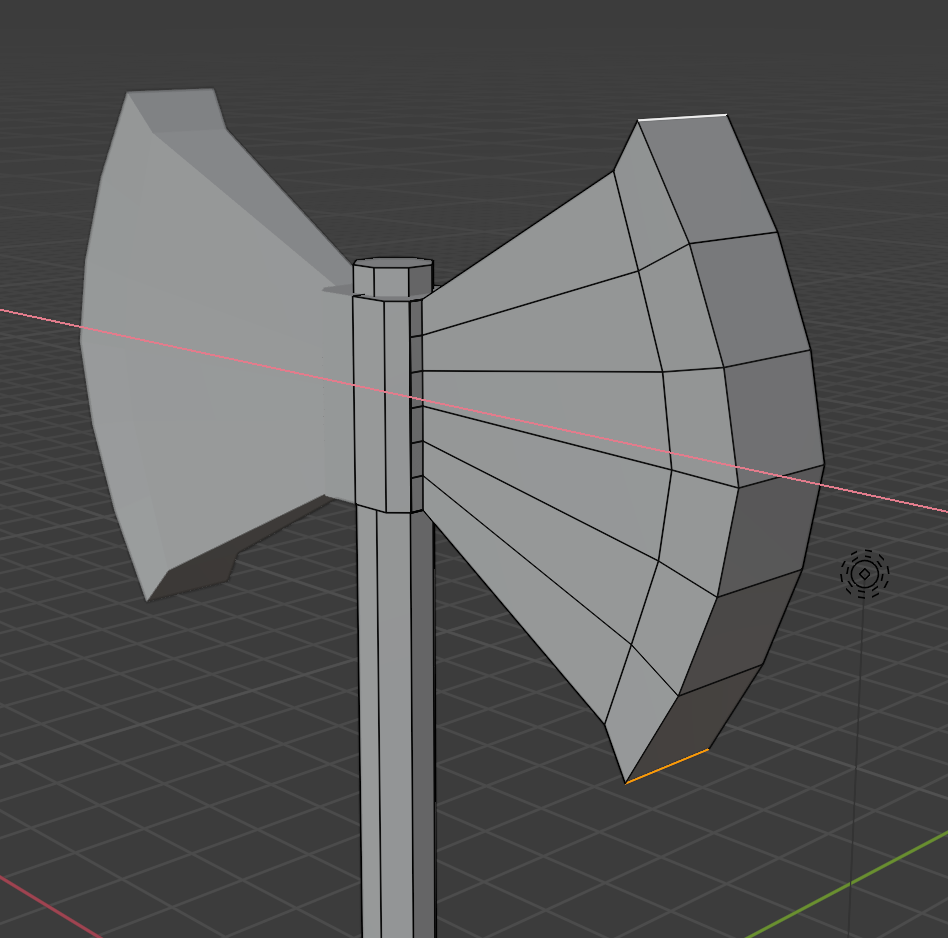
날쪽 edge를 선택 할때 시프트 + 알트 + 왼쪽 클릭을하면 전체 edge가 선택 되는데
시프트를 눌러 반대쪽도 선택후 s를 눌러 좁게 조절해준다

날의 중앙 edge를 선택하고

정면뷰에서 안쪽으로 이동시켜 도끼의 날이 원을 그리도록 해준다

대략 이렇게 보이게 수정
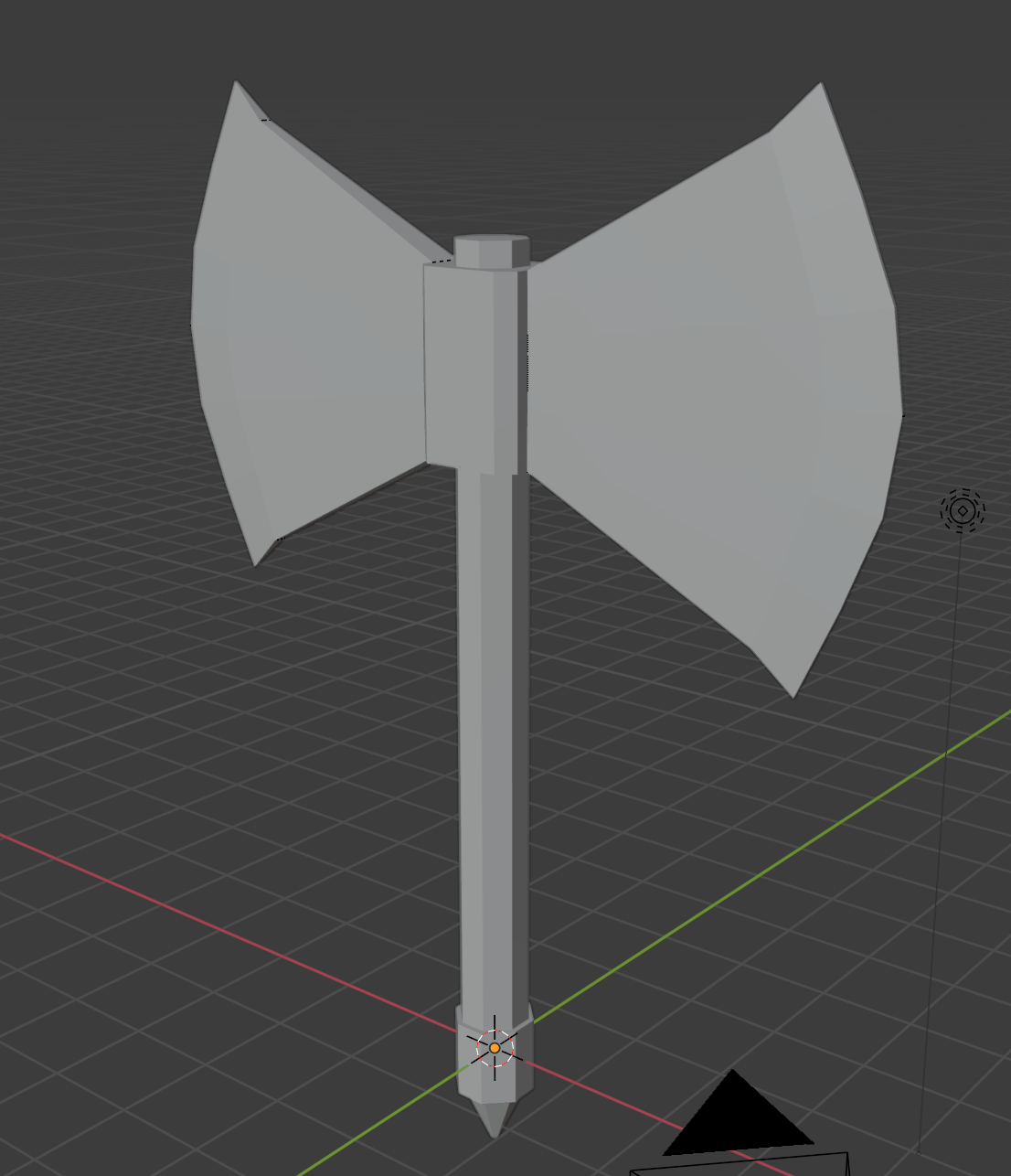
시프트 + A를 눌러 큐브를 생성해주고
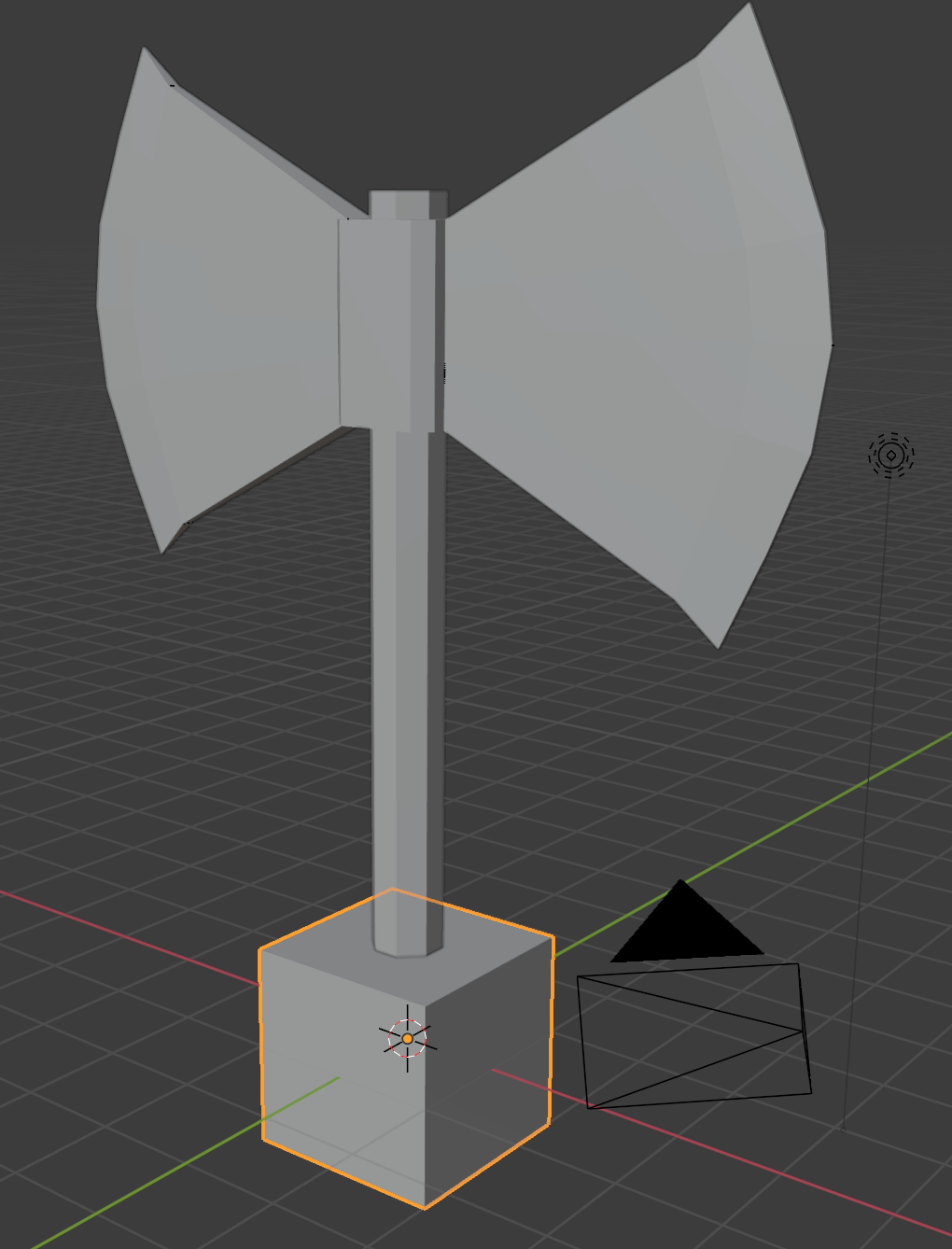
Edit모드로 와서
세로 4개의 edge를 선택한후 컨트롤 + B키를 눌러 조절해준다
S키를 눌러 Z축으로 남잡하게
S키를 눌러 봉과 비슷한 넓이로 만들어 주고 G키를 눌러 위쪽으로 움직여준다


시프트 + D를 눌러 복사해서 G키를 눌러 아래쪽으로 이동시켜 주는것을 반복한다
